Подготовить документ на основе шаблона «Стандартное письмо»
advertisement
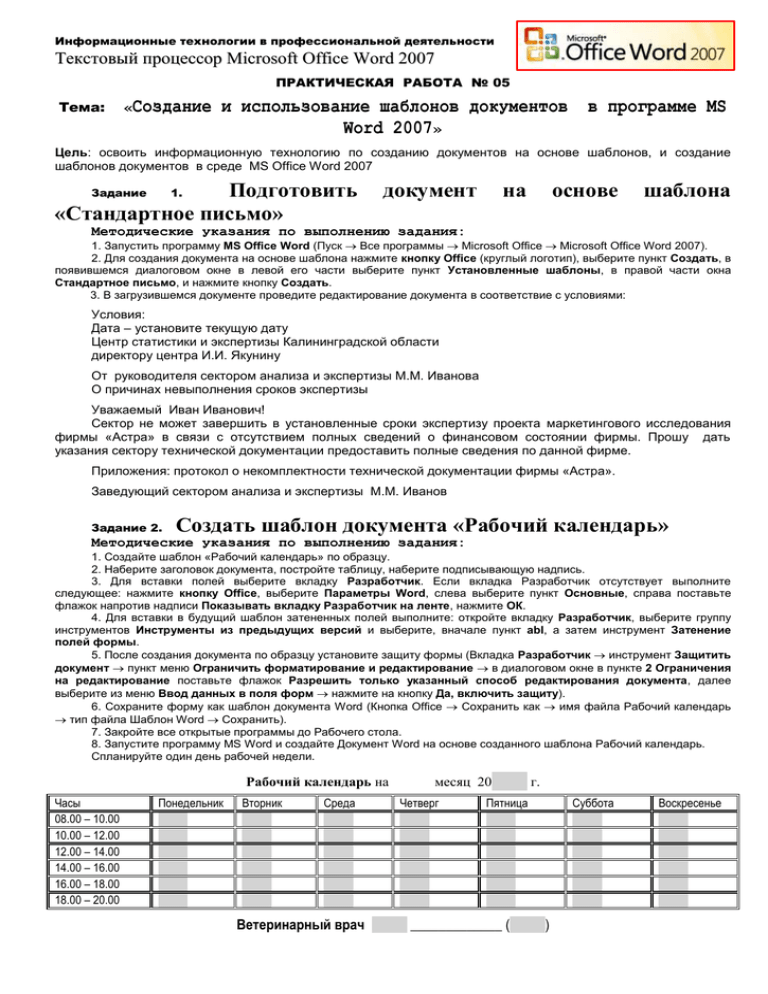
Информационные технологии в профессиональной деятельности Текстовый процессор Microsoft Office Word 2007 ПРАКТИЧЕСКАЯ РАБОТА № 05 Тема: «Создание и использование шаблонов документов в программе MS Word 2007» Цель: освоить информационную технологию по созданию документов на основе шаблонов, и создание шаблонов документов в среде MS Office Word 2007 Подготовить «Стандартное письмо» Задание 1. документ на основе шаблона Методические указания по выполнению задания: 1. Запустить программу MS Office Word (Пуск Все программы Microsoft Office Microsoft Office Word 2007). 2. Для создания документа на основе шаблона нажмите кнопку Office (круглый логотип), выберите пункт Создать, в появившемся диалоговом окне в левой его части выберите пункт Установленные шаблоны, в правой части окна Стандартное письмо, и нажмите кнопку Создать. 3. В загрузившемся документе проведите редактирование документа в соответствие с условиями: Условия: Дата – установите текущую дату Центр статистики и экспертизы Калининградской области директору центра И.И. Якунину От руководителя сектором анализа и экспертизы М.М. Иванова О причинах невыполнения сроков экспертизы Уважаемый Иван Иванович! Сектор не может завершить в установленные сроки экспертизу проекта маркетингового исследования фирмы «Астра» в связи с отсутствием полных сведений о финансовом состоянии фирмы. Прошу дать указания сектору технической документации предоставить полные сведения по данной фирме. Приложения: протокол о некомплектности технической документации фирмы «Астра». Заведующий сектором анализа и экспертизы М.М. Иванов Задание 2. Создать шаблон документа «Рабочий календарь» Методические указания по выполнению задания: 1. Создайте шаблон «Рабочий календарь» по образцу. 2. Наберите заголовок документа, постройте таблицу, наберите подписывающую надпись. 3. Для вставки полей выберите вкладку Разработчик. Если вкладка Разработчик отсутствует выполните следующее: нажмите кнопку Office, выберите Параметры Word, слева выберите пункт Основные, справа поставьте флажок напротив надписи Показывать вкладку Разработчик на ленте, нажмите ОК. 4. Для вставки в будущий шаблон затененных полей выполните: откройте вкладку Разработчик, выберите группу инструментов Инструменты из предыдущих версий и выберите, вначале пункт abI, а затем инструмент Затенение полей формы. 5. После создания документа по образцу установите защиту формы (Вкладка Разработчик инструмент Защитить документ пункт меню Ограничить форматирование и редактирование в диалоговом окне в пункте 2 Ограничения на редактирование поставьте флажок Разрешить только указанный способ редактирования документа, далее выберите из меню Ввод данных в поля форм нажмите на кнопку Да, включить защиту). 6. Сохраните форму как шаблон документа Word (Кнопка Office Сохранить как имя файла Рабочий календарь тип файла Шаблон Word Сохранить). 7. Закройте все открытые программы до Рабочего стола. 8. Запустите программу MS Word и создайте Документ Word на основе созданного шаблона Рабочий календарь. Спланируйте один день рабочей недели. Рабочий календарь на Часы 08.00 – 10.00 10.00 – 12.00 12.00 – 14.00 14.00 – 16.00 16.00 – 18.00 18.00 – 20.00 Понедельник Вторник Среда Ветеринарный врач месяц 20 Четверг г. Пятница _____________ ( Суббота ) Воскресенье Задание 3. Создать документ, содержащий элементы художественного оформления текста Методические указания по выполнению задания: 1. Наберите текст с заголовками по образцу. 2. Заголовки оформить в стиле объектов WordArt. Вкладка Вставка, инструмент WordArt, выберите из галереи любой шаблон и оформите заголовки. 3. Для вставки Буквицы выберите вкладку Вставка, инструмент Буквица и пункт меню В тексте. Д ля оформления первой буквы текста используется команда Формат => Буквица. Эта команда забирает первую букву абзаца в рамку, для которой можно задать шрифт, размер и расстояние до текста, а также позволяет выбрать положение буквицы в тексте — будет ли буквица стоять в тексте, как у нас, или же располагаться левее текста. Для создания художественного текста в Word встроена специальная программа WordArt, для вызова которой на панели инструментов Рисование предназначена кнопка «Добавить объект WordArt. Можно также вызвать эту встроенную программу через меню Вставка (Вставка => Рисунок => Объект WordArt). При этом открывается окно Коллекция WordArt. окне Коллекция WordArt выберем нужный стиль нашей надписи и нажмем кнопку ОК, после этого в открывшемся окне Изменение текста WordArt введем текст самой надписи. В Если вы решили изменить текст готового заголовка, дважды щелкните по нему, измените текст и нажмите кнопку ОК. Для форматирования заголовка сделаем его активным (щелчком по нему левой кнопкой мыши), при этом по углам надписи и серединам сторон появятся маркеры в виде квадратиков. Прихватив мышью эти маркеры, можно изменять ширину и высоту нашей надписи. Задание 4. Создать элемент Экспресс-Блока Методические указания по выполнению задания: 1. Набрать фрагмент текста по образцу (до слова Приглашение). 2. Для вставки линии по ширине страницы под строкой текста выполните: вкладка Главная, в группе элементов Абзац выберите инструмент Границы, далее выберите Нижняя граница. Если нужно выбрать другую линию в инструменте Границы выберите пункт Границы и заливка, далее в диалоговом окне выберите вкладку Границы. В поле Тип выберите нужный тип линии, затем выберите ее цвет и толщину, а справа выберите кнопку Нижняя линия, нажмите кнопку ОК. 3. Для сохранения текста в качестве Экспресс-Блока (автотекста) выполните: выделите набранный фрагмент текста; откройте вкладку Вставка, выберите в группе элементов Текст инструмент Экспресс-блоки, далее в меню выберите пункт Сохранить выделенный фрагмент в коллекцию экспресс-блоков. В открывшемся диалоговом окне в поле Имя введите название экспресс-блока Фирменный бланк предприятия. 4. Подготовьте Письмо – приглашение для работодателей на семинар по образцу на фирменном бланке предприятия. Создайте новый документ. Вставьте в него Экспресс-блок Фирменный бланк предприятия, и на фирменном бланке оформите Письмо – приглашение на семинар. МО «Гусевский городской округ» Калининградской области Общество с ограниченной ответственностью «Зернышко» 238050, Калининградская область, г. Гусев, ул. Утигенова, дом 03; тел./факс: (8-40143) 3-30-32; тел.: 3-30-34; E-mail: zernishko@rambler.ru Исх. № _________ от «___»___________ 20___ г. Директору ЗАО «Гусевский» Иванову Ивану Ивановичу ПРИГЛАШЕНИЕ Приглашаем Вас на научную конференцию «Компьютеризация сельскохозяйственного производства». Конференция состоится 15 апреля 2008 года в 10.00 час в актовом зале Гусевского сельскохозяйственного техникума. Адрес: г. Гусев, ул. Тимирязева, 3; контактный телефон (40143) 338-40. Ответственный секретарь С.И. Петрова Преподаватель: Бураков В.И.